Manual del usuario de GarageBand
- Te damos la bienvenida
-
- ¿Qué es GarageBand?
- Deshacer y rehacer ediciones en GarageBand
- Obtener más sonidos y bucles
- Obtener ayuda
-
- Introducción a los archivos multimedia
-
- Bucles Apple Loops en GarageBand
- Buscar bucles Apple Loops
- Reproducir bucles Apple Loops
- Definir tus bucles Apple Loops favoritos
- Añadir bucles Apple Loops a un proyecto
- Crear bucles Apple Loops personalizados
- Añadir bucles Apple Loops de terceros al explorador de bucles
- Personalizar el explorador de bucles
- Importar archivos de audio y MIDI
-
- Introducción al editor
-
- Introducción al editor de audio
- Editar pasajes de audio en el editor de audio
- Cuantizar la temporización de pasajes de audio
- Transponer pasajes de audio
- Corregir el tono de pasajes de audio
- Editar la temporización de las notas y los tiempos
- Reproducir un pasaje de audio en sentido inverso
- Fijar y mover marcadores Flex
-
- Introducción al editor de teclado
- Añadir notas en el editor de teclado
- Editar notas en el editor de teclado
- Cuantificar la temporización de nota en el editor de teclado
- Transponer pasajes en el editor de teclado
- Renombrar pasajes MIDI en el editor de teclado
- Utilizar la automatización en el editor de teclado
-
- Introducción a Smart Controls
- Tipos de Smart Control
- Usar un panel Transform
- Utilizar el arpegiador
- Añadir y editar módulos de efectos
- Usar efectos en la pista maestra
- Usar módulos Audio Units
- Utilizar el efecto Ecualizador
-
- Introducción a amplificadores y pedales
-
- Introducción a Bass Amp Designer
- Seleccionar un modelo de Bass Amp
- Crear un modelo de amplificador de bajo personalizado
- Usar los controles del amplificador de bajo
- Usar los efectos del amplificador de bajo
- Seleccionar y colocar el micrófono del amplificador de bajo
- Uso de la caja directa
- Cambiar el flujo de la señal en Bass Amp Designer
- Comparar un Smart Control editado con sus ajustes guardados
-
- Reproducir una lección
- Seleccionar la fuente de entrada para la guitarra
- Personalizar la ventana de la lección
- Comprobar cómo has tocado una lección
- Evaluar tu progreso a lo largo del tiempo
- Ralentizar una lección
- Cambiar la mezcla de una lección
- Ver la notación musical en página completa
- Ver los temas del glosario
- Practicar acordes de guitarra
- Afinar la guitarra en una lección
- Abrir lecciones en la ventana de GarageBand
- Obtener más lecciones de “Aprende a tocar”
- La lección no termina de descargarse
-
- Introducción a compartir
- Compartir canciones en la app Música
- Usar iCloud con proyectos
- Usar AirDrop para compartir canciones
- Usar MailDrop para compartir canciones
- Compartir canciones en SoundCloud
- Usar iCloud para compartir un proyecto en un dispositivo iOS
- Exportar canciones al disco
- Grabar una canción en un CD
- Funciones rápidas de la Touch Bar
- Glosario

Explorador de bucles en GarageBand en el Mac
El explorador de bucles permite encontrar bucles Apple Loops y añadirlos al proyecto con facilidad. Puedes buscar bucles utilizando varios criterios, previsualizar bucles coincidentes y añadirlos al proyecto arrastrándolos al área Pistas.
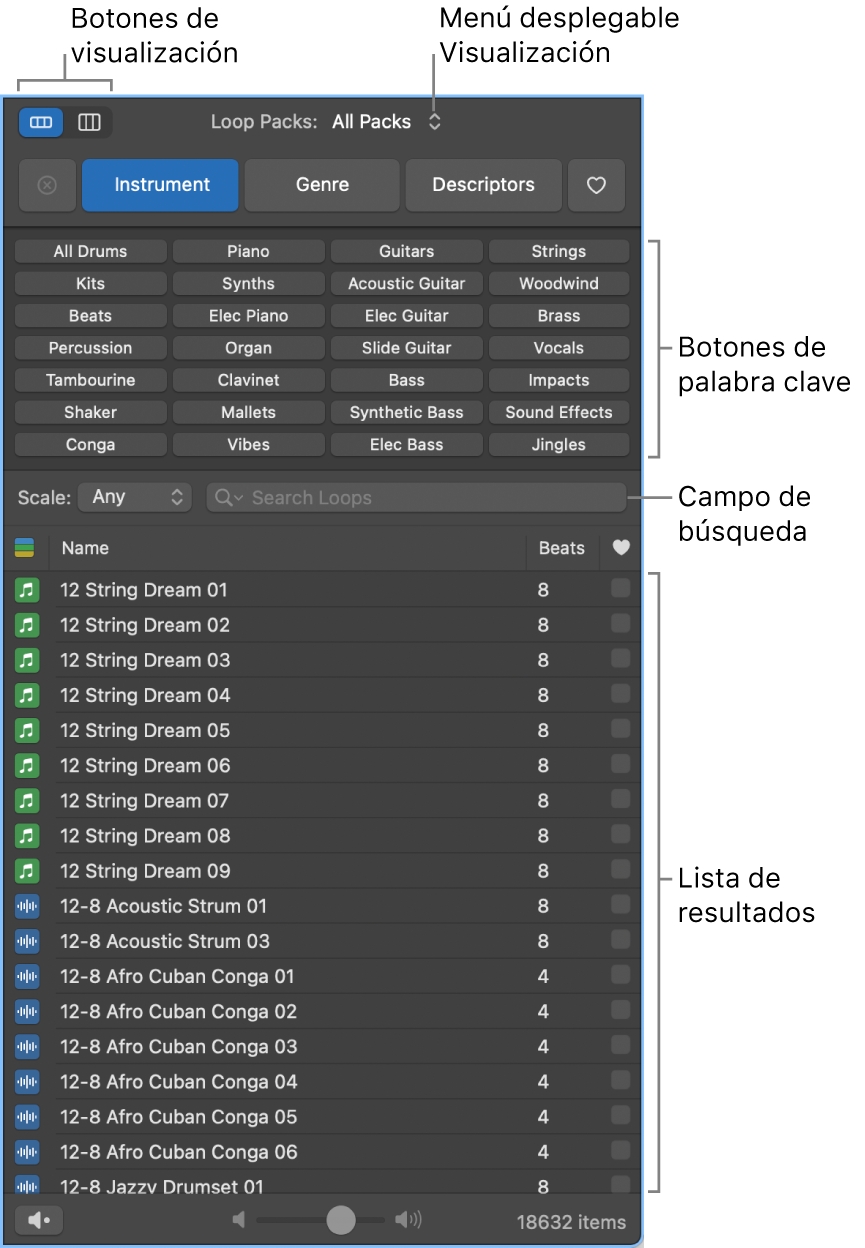
Botones de vista: permiten cambiar entre la visualización como columnas y como botones.
Menú desplegable Vista: selecciona qué bucles deben mostrarse. Puedes mostrar todos los bucles disponibles o filtrarlos por paquete de bucles o por la biblioteca de bucles del usuario.
Campo de búsqueda: escribe texto para buscar los bucles por nombre.
Botones de palabra clave: filtra los bucles haciendo clic en los botones de palabra clave. Los bucles coincidentes aparecerán en la lista de resultados de debajo.
Columnas de categoría: filtra los bucles seleccionando categorías y subcategorías de izquierda a derecha. Los bucles coincidentes aparecerán en la lista de resultados de debajo.
Lista de resultados: muestra todos los bucles que coinciden con los criterios de búsqueda. Haz clic en un bucle para previsualizarlo y arrastra un bucle desde la lista de resultados hasta el área Pistas para añadirlo al proyecto.
Regulador de volumen: ajusta el volumen de los bucles que estás previsualizando.
Abrir el Explorador de bucles
En GarageBand en el Mac, realiza una de las siguientes operaciones:
Haz clic en el botón “Explorador de bucles”
 de la barra de controles.
de la barra de controles.Selecciona Vista > Mostrar bucles Apple Loops.
Para obtener más información sobre el uso del explorador de bucles, consulta Bucles Apple Loops en GarageBand en el Mac.